Cách thay đổi cài đặt DNS của bạn để tăng tốc độ
Trong suốt hai mươi năm trước đó, những tiến bộ trong công nghệ đã dẫn đến những cải tiến đáng kể về tốc độ internet. Sự xuất hiện của các kết nối băng thông rộng và cáp quang đã tạo ra cơ sở hạ tầng mạng hiệu quả cao cho phép truyền tải nhanh chóng nội dung đa phương tiện độ phân giải cao chỉ trong vài giây.
Mặc dù một số biện pháp nhất định có thể nâng cao hiệu suất của Internet, nhưng sẽ thật thiếu sót nếu không thừa nhận rằng có những lĩnh vực có thể đạt được sự tối ưu hóa. Một gợi ý phổ biến để cải thiện tốc độ duyệt web là thay đổi cấu hình Hệ thống tên miền (DNS), đây được coi là phương pháp đơn giản để tối ưu hóa kết nối trực tuyến. Do đó, chúng tôi sẽ kiểm tra chức năng của DNS và cung cấp hướng dẫn về cách điều chỉnh cài đặt DNS.
##DNS là gì?
Khi một người nhập địa chỉ web vào trình duyệt của họ, địa chỉ đó trước tiên phải được chuyển đổi thành địa chỉ Giao thức Internet (IP) để tạo điều kiện liên lạc giữa thiết bị của người dùng và trang web. Quá trình này được trung gian bởi Hệ thống tên miền (DNS), đóng vai trò như một danh bạ điện thoại kỹ thuật số, ánh xạ tên miền tới các địa chỉ IP tương ứng.
Khi nhập một URL chẳng hạn như “ www.makeuseof.com ” vào trình duyệt web, máy chủ Hệ thống tên miền (DNS) chịu trách nhiệm phân giải tên miền mà con người có thể đọc được thành địa chỉ Giao thức Internet (IP) tương ứng của nó. Trong trường hợp này, địa chỉ IP được gán cho trang web “MakeUseOf” sẽ là 13.248.142.229. Với số lượng lớn các trang web hiện có trên internet, việc duy trì một bản ghi toàn diện về tất cả các địa chỉ này là không khả thi. Thay vào đó, máy chủ DNS lưu trữ phiên bản được lưu trong bộ nhớ đệm của các trang web được truy cập thường xuyên trong một phạm vi cụ thể, cho phép truy cập nhanh hơn và giảm nhu cầu về tài nguyên DNS.
Khi cố gắng kết nối với một trang web không được lưu trong bộ nhớ đệm, máy chủ Hệ thống tên miền (DNS) của bạn sẽ lấy thông tin cần thiết từ một máy chủ thay thế. Rất có thể nhà cung cấp DNS chính của bạn được cung cấp bởi Nhà cung cấp dịch vụ Internet (ISP) của bạn, mặc dù điều này có thể không nhất thiết đảm bảo hiệu suất tối ưu.
Vị trí của bạn ảnh hưởng đến tốc độ DNS như thế nào?
Khung cơ bản của Internet bao gồm một mạng lưới cáp đồng và cáp quang trải rộng trên toàn cầu, tạo điều kiện liên lạc giữa các máy chủ khác nhau. Thông tin truyền qua các kết nối này thông qua các dao động điện từ, bị hạn chế bởi tốc độ ánh sáng. Mặc dù không thể khuếch đại vận tốc này nhưng khoảng cách truyền có thể được giảm thiểu để nâng cao hiệu quả.
Hiệu suất duyệt web có thể bị ảnh hưởng bởi khoảng cách địa lý của máy chủ Hệ thống tên miền (DNS) với người dùng cá nhân. Mặc dù đây có vẻ là một khái niệm đơn giản nhưng sự phức tạp của Internet khiến nó trở nên phức tạp hơn so với việc đánh giá dựa trên khoảng cách đơn thuần. Một tùy chọn DNS thay thế thường được sử dụng được cung cấp bởi Google Public DNS, sử dụng địa chỉ IP 8.8.8.8 và 8.8.4.4 làm nguồn chính để phân giải tên miền.
Các địa chỉ nói trên tương ứng với cấu trúc liên kết Anycast, trong đó nhiều máy chủ toàn cầu chịu trách nhiệm xử lý các yêu cầu bắt nguồn từ các địa chỉ nói trên. Đáng chú ý, việc lựa chọn máy chủ xử lý các yêu cầu như vậy dao động dựa trên các yếu tố như động lực mạng và mẫu lưu lượng truy cập, tuy nhiên giải pháp DNS này đã liên tục nhận được sự công nhận nhờ hiệu suất nhanh chóng của nó.
Thông qua cộng tác với Mạng phân phối nội dung (CDN), các công ty này đã kết hợp thành công thông tin định vị địa lý trong các truy vấn Hệ thống tên miền (DNS). Thông thường, khi sử dụng nhà cung cấp DNS của Canada, CDN cho rằng người dùng sống ở Canada, ảnh hưởng đến thời gian tải và điều chỉnh nội dung hiển thị cho phù hợp. Hiệu quả của World Wide Web phụ thuộc rất nhiều vào sự đóng góp của CDN.
Google và OpenDNS là các dịch vụ cho phép người dùng liên kết địa chỉ Giao thức Internet (IP) của họ với các truy vấn Hệ thống tên miền (DNS). Bằng cách đó, các nền tảng này tạo điều kiện thuận lợi cho việc truy xuất thông tin từ các máy chủ web ở gần người dùng hơn về mặt địa lý, từ đó nâng cao hiệu suất tổng thể của kết nối Internet của họ.
Thay đổi DNS của bạn có tăng tốc độ không?
Khi sử dụng Google Maps để lập kế hoạch hành trình, người dùng được cung cấp nhiều lựa chọn thay thế khác nhau cho hành trình của mình. Trong một số trường hợp, những con đường này có thể yêu cầu thời gian di chuyển dài hơn mặc dù cách xa đích đến hơn, do các cân nhắc như tắc nghẽn, điều chỉnh lịch trình vận chuyển và vận tốc điển hình gặp phải trên đường đi.
Khi xem xét sử dụng máy chủ DNS nào để nâng cao kết nối internet của bạn, có một số biến số phải được tính đến. Quá trình này được gọi là tối ưu hóa đường dẫn định tuyến. Điều quan trọng cần lưu ý là một số máy chủ DNS nhất định, chẳng hạn như máy chủ DNS do Nhà cung cấp dịch vụ Internet (ISP) cung cấp, có thể bị tắc nghẽn do lưu lượng truy cập cao, đặc biệt là trong thời gian sử dụng cao điểm.
Một số máy chủ web có các mục đăng ký lỗi thời hoặc phân luồng thông tin của bạn không đúng cách. Với tính năng động phức tạp liên quan đến máy chủ và liên kết, việc tối ưu hóa định tuyến đã trở thành một yếu tố quan trọng để nâng cao tốc độ trực tuyến của bạn. Mặc dù máy chủ định danh chính của Nhà cung cấp dịch vụ Internet của bạn có thể nằm gần đó nhưng chiến lược thống nhất của nó có thể sẽ không mang lại kết quả tối ưu.
Đây là lúc một công cụ như Namebench của Google phát huy tác dụng. Nó cung cấp một bài kiểm tra tốc độ miễn phí để giúp bạn tìm DNS nhanh nhất để tối ưu hóa tốc độ internet của bạn. Namebench phân tích kết nối của bạn và đề xuất các máy chủ DNS tốt nhất được thiết kế riêng cho bạn.
Hơn nữa, DNS không chỉ xác định tốc độ internet; nó cũng cho phép lựa chọn một nhà cung cấp dịch vụ DNS cụ thể làm phương tiện để nâng cao các biện pháp an toàn và bảo mật trực tuyến của một người.
Nhà cung cấp DNS thay thế
Bạn nên thay đổi cài đặt DNS trên hệ điều hành thay vì dựa vào máy chủ DNS do Nhà cung cấp dịch vụ Internet (ISP) cung cấp vì đây có thể không phải là tùy chọn hiệu quả nhất hiện có. Có nhiều lựa chọn thay thế dành cho các nhà cung cấp DNS, chẳng hạn như Google DNS, OpenDNS, Cloudflare DNS và Quad9. Trong phân tích của chúng tôi, chúng tôi đã đánh giá hiệu suất của cả DNS Google và DNS Cloudflare với nhau và nhận thấy rằng một trong hai lựa chọn sẽ giúp cải thiện tốc độ và tăng cường bảo mật khi chuyển khỏi cấu hình DNS tiêu chuẩn.
Dưới đây, tôi đã cung cấp danh sách các địa chỉ Hệ thống tên miền (DNS) tương ứng với từng tùy chọn có sẵn. Chúng có thể dễ dàng được nhập và sử dụng trên nhiều hệ điều hành khác nhau.
Địa chỉ DNS IPv4
⭐DNS Google: 8.8.8.8, 8.8.4.4
⭐Cloudflare IPv4: 1.1.1.1, 1.0.0.1
⭐OpenDNS: 208.67.222.222, 208.67.220.220
⭐Quad9: 9.9.9.9, 149.112.112.112
Địa chỉ DNS IPv6
⭐DNS của Google: 2001:4860:4860::8888, 2001:4860:4860::8844
⭐Cloudflare IPv6: 2606:4700:4700::1111, 2606:4700:4700::1001
⭐OpenDNS: 2620:119:35::35, 2620:119:53::53
⭐Quad9: 2620:fe::fe, 2620:fe::9
Cách thay đổi cài đặt DNS trên Windows 10 và Windows 11
Đóng
Để thay đổi DNS của bạn trên Windows 10:
Vui lòng nhấn phím tắt Windows + lệnh X để truy cập Menu Power User, sau đó điều hướng đến tùy chọn Network Connections trong đó.
Trong cài đặt mạng nâng cao, vui lòng chọn sửa đổi các thuộc tính của bộ điều hợp mạng bằng cách chọn “Thay đổi tùy chọn bộ điều hợp”.
Vui lòng cung cấp cho tôi một câu cần diễn giải để tôi có thể hỗ trợ bạn tốt hơn.
Để sửa đổi cài đặt Hệ thống tên miền (DNS) trên hệ điều hành Windows 11, hãy làm theo các bước sau:1. Nhấp vào nút Bắt đầu nằm ở góc dưới bên trái của màn hình và chọn “Cài đặt”.2. Trong cửa sổ Cài đặt, nhấp vào “Mạng & Internet” từ menu bên trái.3. Từ các tùy chọn được liệt kê ở bên phải màn hình, chọn “Thay đổi tùy chọn bộ điều hợp”.4. Nhấp chuột phải vào kết nối mạng bạn muốn sửa đổi và chọn “Thuộc tính”.5. Trong cửa sổ Thuộc tính, hãy chuyển đến tab “Giao thức Internet Phiên bản 4 (TCP/IPv4)” hoặc “Giao thức Internet Phiên bản 6 (TCP/IPv6)”, tùy thuộc vào tab nào hiện đang được chọn.6. Chọn lại “Thuộc tính”
Để truy cập Menu Power User, nhấn đồng thời phím Windows + phím X trên bàn phím của bạn. Sau khi kích hoạt, hãy điều hướng đến tùy chọn “Kết nối mạng” trong menu để quản lý cài đặt mạng.
Vui lòng chọn “Cài đặt mạng nâng cao” và sau đó điều hướng đến “Tùy chọn bộ điều hợp mạng khác”.
Vui lòng cung cấp ngữ cảnh cho văn bản này để tôi có thể hỗ trợ bạn diễn đạt lại nó tốt hơn.
Để sửa đổi cấu hình Hệ thống tên miền (DNS) trên thiết bị chạy Windows 10 hoặc phiên bản Windows cũ hơn, bạn cần phải tuân thủ các bước giống hệt nhau bất kể hệ điều hành đang sử dụng.
Vui lòng làm theo các bước bên dưới để định cấu hình cài đặt TCP/IPv4 trên PC của bạn bằng địa chỉ máy chủ DNS cụ thể trong hệ điều hành Windows:1. Nhấp vào nút Bắt đầu nằm ở góc dưới bên trái màn hình của bạn.2. Nhập “Bảng điều khiển” vào thanh tìm kiếm xuất hiện và chọn nó khi nó xuất hiện dưới dạng tùy chọn.3. Trong cửa sổ Control Panel, tìm và nhấp đúp vào “Network and Sharing Center”.4. Chọn “Thay đổi cài đặt bộ điều hợp” ở phía bên trái của cửa sổ.5. Nhấp chuột phải vào kết nối mạng bạn đang sử dụng, chẳng hạn như WiFi hoặc Ethernet, sau đó chọn “Properties”.6. Điều hướng đến tùy chọn “Giao thức Internet Phiên bản 4 (TCP/IPv4)” bằng cách nhấp vào “Quảng cáo
Khi điều hướng trở lại menu Thuộc tính, chọn Giao thức Internet Phiên bản 6 (TCP/IPv6) và nhấp vào thuộc tính của nó sẽ dẫn bạn đến một cửa sổ mới. Trong cửa sổ này, bạn có thể định cấu hình các cài đặt cần thiết cho IPv6. Để hoàn tất bước này, hãy lặp lại quy trình tương tự cho các máy chủ DNS IPv6 bằng cách chọn chúng và sau đó nhấp vào “OK” để hoàn tất các thay đổi.
Sau khi hoàn tất cấu hình máy chủ DNS ưa thích của mình, bạn có thể tiếp tục điều hướng web thông thường bằng cách đóng mọi cửa sổ cấu hình đang mở. Sau hành động này, thiết bị của bạn sẽ sử dụng máy chủ DNS mới được chỉ định cho tất cả các kết nối trong tương lai.
Cách thay đổi cài đặt DNS trên macOS
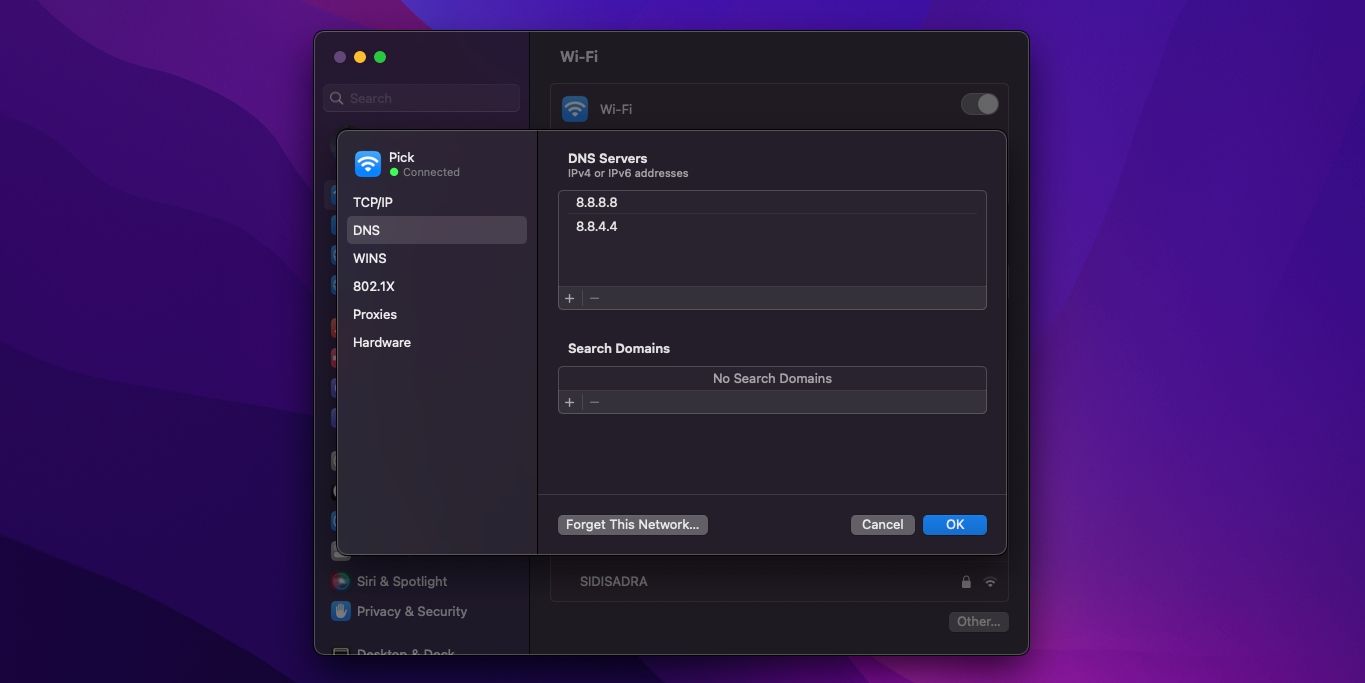
Để sửa đổi cài đặt Hệ thống tên miền trên máy tính Mac sử dụng macOS:
⭐Mở Tùy chọn hệ thống.
Khi nhấp vào “Mạng” từ màn hình trước, bạn sẽ được chuyển đến menu cài đặt nâng cao nơi bạn có thể định cấu hình tùy chọn mạng của mình cho Psiphon.
Điều hướng đến tab Hệ thống tên miền (DNS) trên trang này bằng cách chọn nó từ các tùy chọn có sẵn.
Ngược lại với các tùy chọn hạn chế do Windows cung cấp, người dùng có thể linh hoạt thêm hoặc xóa máy chủ Hệ thống tên miền (DNS) một cách thuận tiện thông qua các nút “+/-” trực quan nằm ở góc dưới bên trái của màn hình. Chỉ cần nhấp vào biểu tượng “+”, người ta có thể dễ dàng nhập địa chỉ IP của nhà cung cấp dịch vụ ưa thích của họ.
Sau khi xác minh tùy chọn của mình, bạn sẽ bắt đầu sử dụng nhà cung cấp dịch vụ Hệ thống tên miền (DNS) mới được chọn.
Cách thay đổi cài đặt DNS trên Linux
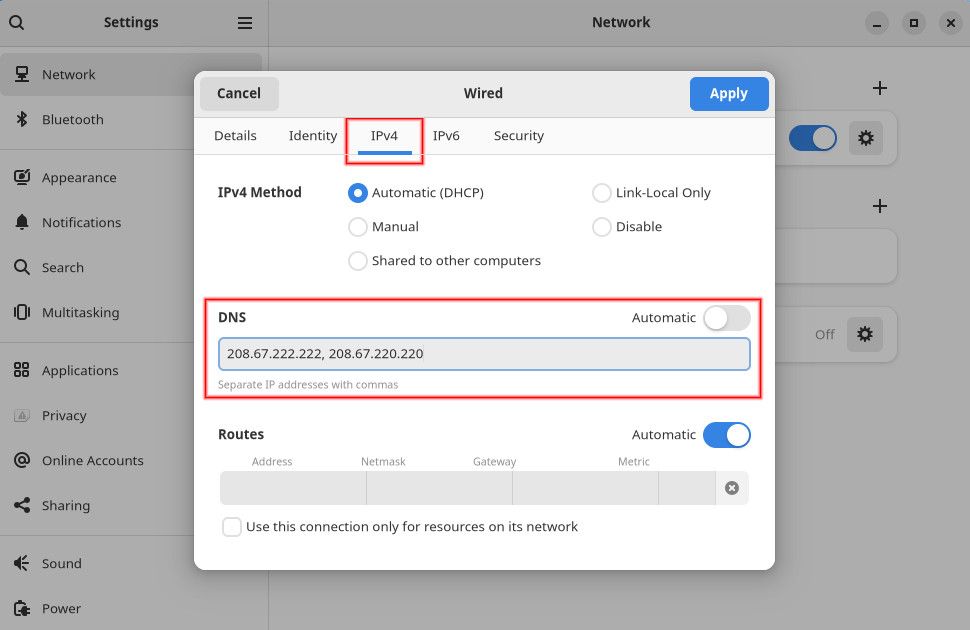
Mặc dù có nhiều bản phân phối Linux tồn tại nhưng quá trình thay đổi cấu hình DNS giữa chúng có thể khác nhau. Người dùng có tùy chọn sửa đổi các cài đặt này thông qua giao diện người dùng đồ họa (GUI) hoặc thông qua dòng lệnh. Các hướng dẫn trước đây của chúng tôi bao gồm các hướng dẫn để điều chỉnh cài đặt DNS trong các môi trường máy tính để bàn khác nhau như Gnome và KDE, cũng như các hướng dẫn cụ thể để định cấu hình DNS trên Ubuntu bằng thiết bị đầu cuối.
Để cung cấp một cái nhìn tổng quan toàn diện, cần hướng người dùng Linux đến các hướng dẫn chi tiết có sẵn tại các liên kết được cung cấp. Các bước phức tạp cần thiết cho mỗi tùy chọn không thể được giải thích đầy đủ trong giới hạn của bài viết này.
Cách thay đổi cài đặt DNS trên ChromeOS
ChromeOS, với khả năng được áp dụng rộng rãi trên nhiều thiết bị dưới dạng Chromebook, tự hào có cơ sở người dùng rộng khắp trên toàn cầu. Quá trình thay đổi cấu hình Hệ thống tên miền (DNS) trên hệ điều hành này được nhiều người coi là một công việc đơn giản và dễ quản lý.

Vui lòng tiếp tục tới menu “Cài đặt”, sau đó chọn tùy chọn “Bảo mật và quyền riêng tư”.
Vui lòng bật tính năng “DNS bảo mật” bằng cách xác định cài đặt của nó và kích hoạt nó.
Vui lòng thực hiện lựa chọn của bạn từ các tùy chọn được cung cấp để tiếp tục định cấu hình cài đặt tên miền của bạn. Bạn có thể chọn giữa việc sử dụng nhà cung cấp DNS mặc định, Cloudflare hoặc nhập địa chỉ DNS tùy chỉnh nếu muốn.
Các tham số Hệ thống tên miền (DNS) mới được định cấu hình của bạn sẽ được áp dụng trên tất cả các mạng mà bạn thiết lập kết nối với thiết bị Chromebook của mình.
Cách thay đổi cài đặt DNS trên iPhone
Để sửa đổi cấu hình Hệ thống tên miền (DNS) trên iPhone, vui lòng làm theo các bước sau: 1. Mở ứng dụng “Cài đặt” trên thiết bị của bạn.2. Cuộn xuống và chọn “Mạng”.3. Nhấn vào “Di động” hoặc “Wi-Fi”, tùy thuộc vào kết nối mạng bạn đang sử dụng.4. Chọn “DNS” từ danh sách tùy chọn.5. Chọn “Nhà cung cấp dịch vụ” hoặc “Thủ công” làm loại cấu hình DNS của bạn.
Ban đầu, hãy chuyển tới menu “Cài đặt” và điều hướng đến tùy chọn “Wi-Fi” trong đó.
Vui lòng nhấn vào biểu tượng’i’bên cạnh mạng không dây hiện đang hoạt động, biểu tượng này sẽ đưa bạn đến trang cấu hình dành riêng cho mạng cụ thể đó. Sau đó, vui lòng điều hướng qua giao diện cho đến khi bạn tìm thấy tiêu đề Hệ thống tên miền (DNS).
Vui lòng nhấn vào tùy chọn “Cấu hình DNS”, tùy chọn này ban đầu được đặt thành tự động theo mặc định. Để truy cập các cài đặt bổ sung, bạn có thể chọn “Thủ công”. Khi bạn làm như vậy, trường “Thêm máy chủ” sẽ hiển thị dưới tiêu đề “Máy chủ DNS.
Vui lòng cung cấp cho tôi địa chỉ IP của nhà cung cấp dịch vụ mạng ưa thích để tôi có thể nhập địa chỉ đó cho bạn theo yêu cầu.
Sau khi hoàn thành công việc của bạn, vui lòng lưu nó bằng cách nhấn vào “Lưu” nằm ở góc trên bên phải màn hình.
Cách thay đổi cài đặt DNS trên Android
Đóng
Quá trình sửa đổi cài đặt Hệ thống tên miền (DNS) trên thiết bị Android có thể khác nhau tùy theo kiểu máy cụ thể. Tuy nhiên, đối với các thiết bị chạy phiên bản gốc của Android 9.0 trở lên, có thể thực hiện theo quy trình sau:
Giao diện cung cấp quyền truy cập vào các cài đặt liên quan đến kết nối mạng và internet, được biểu thị bằng biểu tượng ngôi sao rỗng với các đường cong kéo dài ra ngoài từ cả hai phía của biểu tượng, biểu thị tính mở và tính khả dụng. Giao diện được thiết kế theo phong cách tối giản, có bố cục đơn giản bao gồm một hàng duy nhất chứa hình ảnh ở bên trái và văn bản ở bên phải.
Vui lòng mở rộng cài đặt nâng cao bằng cách nhấp vào mũi tên. Trường DNS riêng được đặt thành tự động làm cài đặt mặc định. Trong trường hợp bạn muốn thay đổi, một hộp văn bản sẽ xuất hiện để bạn nhập giá trị mong muốn.
⭐ Nhấn vào tên máy chủ của nhà cung cấp DNS riêng. Tại đây, bạn sẽ cần sử dụng tên máy chủ của máy chủ DNS thay vì địa chỉ IP, như bên dưới.
⭐DNS của Google: dns.google.com
⭐Cloudflare: 1dot1dot1dot1.cloudflare-dns.com
⭐OpenDNS: doh.opendns.com
⭐Quad9: dns.quad9.net
Mặc dù không có giải pháp đơn lẻ nào để nâng cao tốc độ Internet nhưng có thể thực hiện một số điều chỉnh tăng dần để góp phần chung vào sự cải thiện tổng thể. Trong số những sửa đổi này, việc lựa chọn máy chủ Hệ thống tên miền (DNS) phù hợp trở nên quan trọng vì nó ảnh hưởng đến hiệu quả của trải nghiệm duyệt web.